Jak korzystać z danych witryny, aby sprawdzić, czy podróż kupującego naprawdę działa [Nowy szablon]
Opublikowany: 2023-05-10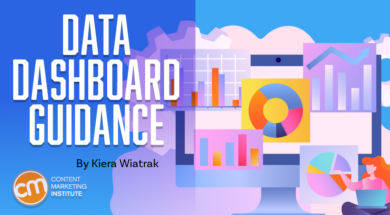 Tworzysz ścieżkę prowadzącą użytkowników od wprowadzenia do konwersji. Ale czy Twoje treści rzeczywiście to robią?
Tworzysz ścieżkę prowadzącą użytkowników od wprowadzenia do konwersji. Ale czy Twoje treści rzeczywiście to robią?
Stworzyłem szablon w Looker Studio (dawniej Google Data Studio), którego możesz użyć do wizualizacji pełnego efektu Twoich inicjatyw content marketingowych. Patrząc łącznie na świadomość (wyświetlenia strony), zaangażowanie (średni czas spędzony na stronie) i wskaźniki konwersji (niepowtarzalne zakupy), możesz wyraźniej zobaczyć wpływ wzrostu lub spadku liczby na dowolnym etapie.
Pulpit nawigacyjny współpracuje zarówno z Google Universal Analytics, jak i Google Analytics 4. Pamiętaj jednak, że Universal Analytics przestanie przetwarzać dane do 1 lipca 2023 r. Tutaj możesz dowiedzieć się, jak przełączyć analitykę na GA4.
Użyj tego szablonu #GoogleLookerStudio z GA4 lub Universal Analytics, aby zwizualizować wpływ swoich inicjatyw #ContentMarketing na całą ścieżkę, mówi @kierawiatrak za pośrednictwem @CMIContent. Kliknij, aby tweetować
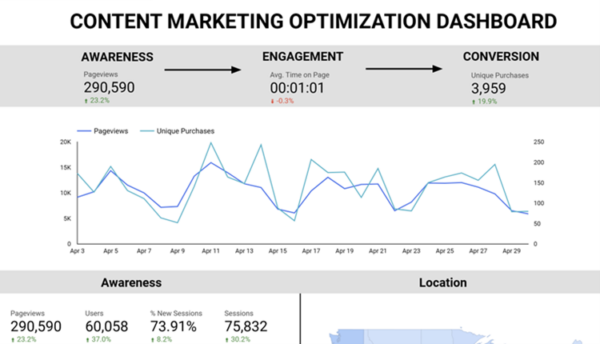 Kliknij, aby powiększyć
Kliknij, aby powiększyć
WSKAZÓWKA: Jeśli nie masz jeszcze zintegrowanego konta Google Analytics z Looker Studio, wybierz „Utwórz źródło danych” i postępuj zgodnie z instrukcjami, aby połączyć swoje konto.
Krok 1: Połącz się ze swoimi danymi
Wykonaj kopię szablonu, aby zastąpić przykładowe dane własnymi. Kliknij trzy kropki w prawym górnym rogu i wybierz „Utwórz kopię”. Pojawi się wyskakujące okienko z monitem o wybór źródła danych. Przewiń w dół do „Utwórz źródło danych”. Wybierz system analityczny, którego teraz używasz. 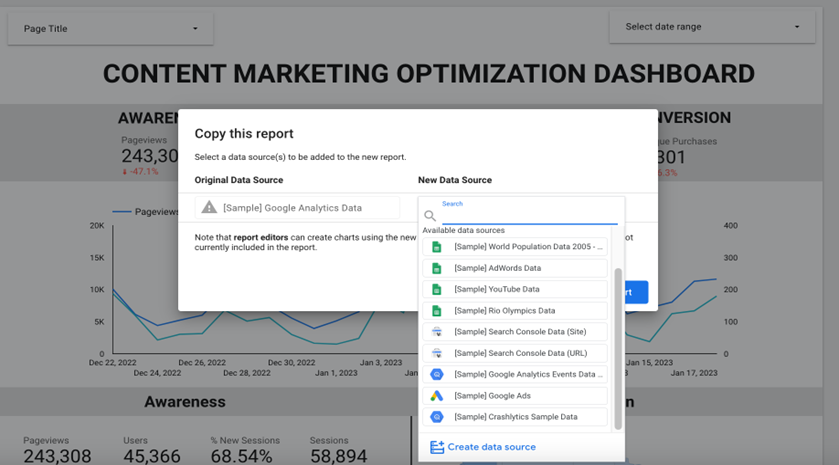
Kliknij, aby powiększyć
Krok 2: Dostosuj swój pulpit nawigacyjny
Po połączeniu danych pulpit nawigacyjny automatycznie pokazuje kategorie świadomości i zaangażowania na podstawie danych Google Analytics.
WSKAZÓWKA: Porównaj swój dashboard z szablonem, aby upewnić się, że wybrano właściwe dane. Zmieniając przykładowe dane na własne, Looker mógł błędnie wybrać dane, które nie zostały uwzględnione w oryginalnym szablonie.
Możesz także wizualizować różne metryki, dostosowując pulpit nawigacyjny. Kliknij metrykę, którą chcesz zmienić, i wybierz preferowaną metrykę z rozwijanego menu konfiguracji wykresu po prawej stronie.
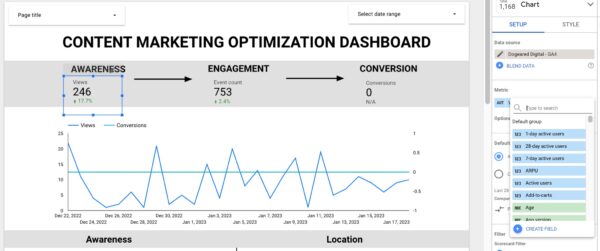
Kliknij, aby powiększyć
Krok 3: Skonfiguruj niestandardowe zdarzenia konwersji
Konwersje w szablonie wykorzystywały zdarzenia niestandardowe w przykładowym zbiorze danych Google Analytics – unikalne zakupy, wyświetlenia strony konwersji i łączna wartość. Gdy przełączysz się na swoje źródło danych, te dane nie zostaną zaktualizowane.
Jeśli na koncie Google Analytics masz skonfigurowane niestandardowe cele konwersji i zdarzenia, możesz dodać je do sekcji konwersji, tak jak w przypadku sekcji świadomości i zaangażowania. Jeśli jednak nie, skonfiguruj zdarzenia lub cele konwersji na swoim koncie Google Analytics, zanim będzie można je dodać do pulpitu nawigacyjnego, postępując zgodnie z tymi instrukcjami.
Niektóre wskaźniki konwersji można jednak utworzyć bezpośrednio w panelu Looker za pomocą funkcji filtrowania. Jest to szczególnie przydatne, gdy chcesz skonfigurować dane tylko dla stron lub części witryny.
Na przykład możesz dodać „wyświetlenia strony konwersji” do pulpitu nawigacyjnego, korzystając z tej metody:
- Kliknij „dodaj filtr”, a następnie „utwórz filtr” w menu ustawień wykresu.
- Wybierz „tytuł strony” i dodaj wszystkie tytuły stron konwersji, takie jak strony produktów, koszyki, strony rezerwacji – wszystko, co ma sens dla Twojej firmy. (Odwiedziny na stronach z zamiarem konwersji są bardziej wartościowe niż inne wyświetlenia stron w Twojej witrynie, ponieważ sygnalizują, że użytkownik rozważa dokonanie zakupu).
- Nazwij filtr i zapisz go. (Mój filtr to strony konwersji.)
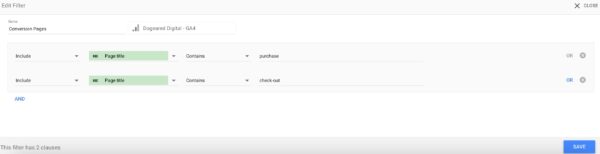 Kliknij, aby powiększyć
Kliknij, aby powiększyć
- Wybierz metrykę lub wykres, do którego chcesz zastosować filtr. (Wybrałem „wyświetlenia strony konwersji.)
- Wróć do menu ustawień wykresu.
- Przewiń w dół do „filtru” i dodaj nowo nazwany filtr stron konwersji.
Powinna zostać wyświetlona łączna liczba wyświetleń stron konwersji zidentyfikowanych w filtrze.
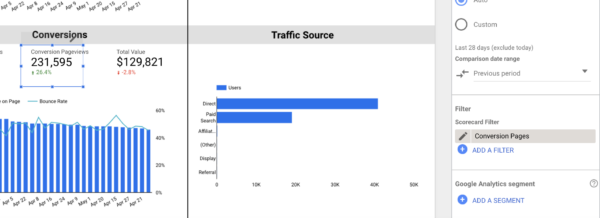 Kliknij, aby powiększyć
Kliknij, aby powiększyć
Wyświetl wszystkie dane dla zestawu stron
W lewym górnym rogu panelu kliknij „tytuł strony”. Z tego menu rozwijanego możesz wybrać strony, dla których chcesz zobaczyć dane zbiorcze. Na przykład, jeśli chcesz zobaczyć dane dotyczące świadomości, zaangażowania i konwersji Twoich postów na blogu, po prostu wybierz je tutaj.

Za pomocą tego rozwijanego menu możesz dowolnie zmieniać strony, tak jak zmieniasz daty. Możesz także dostosować bardziej stały widok raportu. Załóżmy, że chcesz, aby raport zawierał dane z Twoich postów na blogu, ale nie chcesz ręcznie wybierać każdego nowo opublikowanego posta z listy rozwijanej.
Zamiast tego utwórz filtr, o którym mówiłem wcześniej, lub segment, który tworzysz bezpośrednio w Google Analytics, co wyjaśnię później.
Filtry i segmenty umożliwiają przeglądanie grupy stron spełniających wyznaczone kryteria. Filtry są tworzone w Looker, aby zapewnić soczewkę na poziomie raportu. Segmenty są tworzone w Google Analytics w celu izolowania i analizowania podzbiorów danych na podstawie wyznaczonych kryteriów.
Aby utworzyć segment w GA4:
- Zaloguj się na swoje konto Google Analytics.
- Kliknij zakładkę „Eksploruj” w menu po lewej stronie.
- Utwórz lub otwórz istniejącą eksplorację. Pojawi się menu „zmienne”.
- Wybierz znak plus obok „segmentów”.
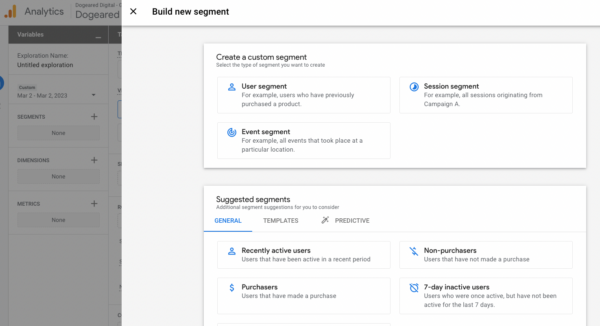 Kliknij, aby powiększyć
Kliknij, aby powiększyć
- Utwórz segment niestandardowy lub użyj segmentu sugerowanego. (Segmenty niestandardowe wymagają wyodrębnienia danych na podstawie użytkowników – co konkretne osoby zrobiły w Twojej witrynie, sesji – za każdym razem, gdy ktoś odwiedza Twoją witrynę lub wydarzeń – kiedy ktoś zrobił coś konkretnego w Twojej witrynie.
- Dodaj warunki na podstawie wybranych kryteriów, takich jak dane demograficzne, źródło ruchu, odwiedzane strony, platforma, urządzenie itp.
- Użyj warunkowego i/lub logiki, aby jeszcze bardziej zniuansować swój segment.
- Nazwij swój segment i gotowe.
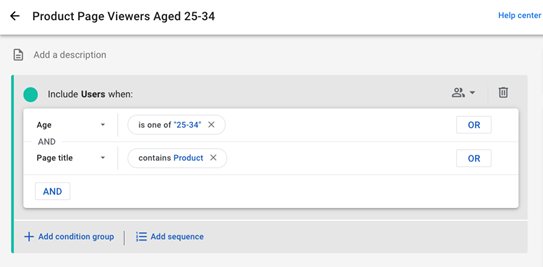
Kliknij, aby powiększyć
Teraz możesz zastosować filtr lub segment:
- Przejdź do „Strony” na górnym pasku menu.
- Wybierz „Bieżące ustawienia strony”, a po prawej stronie, obok źródła danych, otworzy się nowy panel.
- W sekcji „Filtr strony” wybierz „Dodaj filtr” i zastosuj wybrany segment lub filtr do swojego dashboardu.
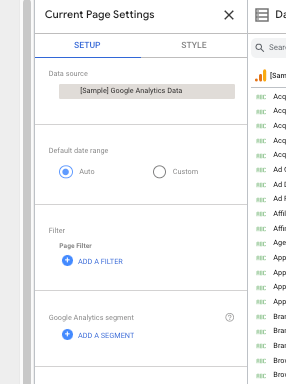 Kliknij, aby powiększyć
Kliknij, aby powiększyć
Wyciąganie użytecznych spostrzeżeń z pulpitu nawigacyjnego
W tym szablonie pulpit nawigacyjny porównuje okresy, dzięki czemu można zobaczyć, jak liczby zmieniają się w czasie. Śledząc wczesne, środkowe i późne etapy lejka, możesz wykorzystać dane do optymalizacji podróży klienta.
Na przykład znaczny wzrost wskaźników świadomości i zaangażowania powinien prowadzić do wzrostu wskaźników konwersji. To, jak długo to zajmie, zależy od długości cyklu zakupowego, ale ostatecznie wzorzec wzrostu na początku ścieżki powinien konsekwentnie korelować ze wzrostem liczby konwersji. Pamiętaj, aby zanotować, jak długo trwa proces, aby zanotować wzorce w czasie i zachowanie w cyklu. Im więcej wiesz, tym lepiej możesz zoptymalizować podróż kupującego.
Śledź, jak długo trwa wzrost konwersji po wzroście wskaźników świadomości i zaangażowania, mówi @kierawiatrak za pośrednictwem @CMIContent. Kliknij, aby tweetowaćJeśli wskaźniki świadomości i/lub zaangażowania rosną, ale konwersje nie, być może przyciągasz do swojej witryny osoby inne niż potencjalni kupujący. Oznacza to, że może być konieczna zmiana kanałów marketingu uświadamiającego. Jeśli spadek występuje na poziomie zaangażowania, przyjrzyj się zawartości swojej witryny. Dlaczego nie jest lepki? Jak możesz zmienić strategię dotyczącą treści, aby zachęcić ludzi do pozostania i dowiedzenia się więcej?
Połącz marketing treści i pomiary w 2023 roku
Dzięki wizualizacji danych w tym szablonie Looker Studio Twój zespół ds. marketingu treści będzie dobrze przygotowany do analizowania, które treści przyciągają odwiedzających i jak wpływają na ich decyzje zakupowe. Budując to połączenie – i mając jego wizualną reprezentację – Twój zespół wykonawczy będzie bardziej skłonny wspierać strategię content marketingu. I to nie jest opcjonalny krok w 2023 roku.
WYBRANE POWIĄZANE TREŚCI:
- Zapomnij o wyświetleniach i udostępnieniach: wybierz metryki bardziej odpowiadające Twoim celom marketingu treści
- Gdzie powinna rozpocząć się Twoja podróż klienta? [Badania dotyczące nowego generowania popytu]
- 6 rzeczy, które robisz źle przy optymalizacji treści witryny
Zdjęcie okładki autorstwa Józefa Kalinowskiego/Content Marketing Institute
